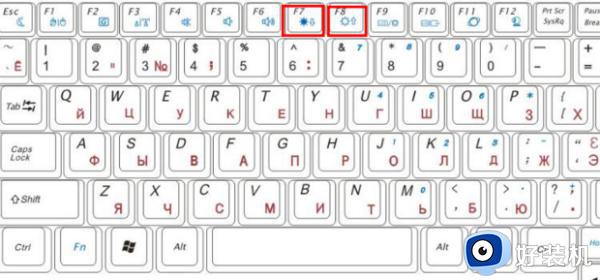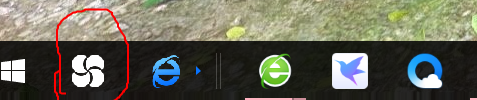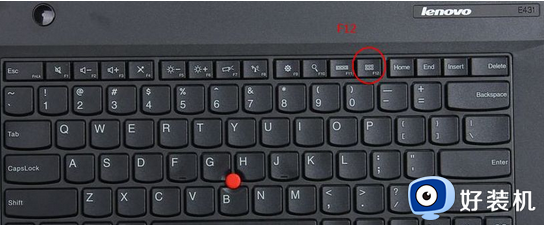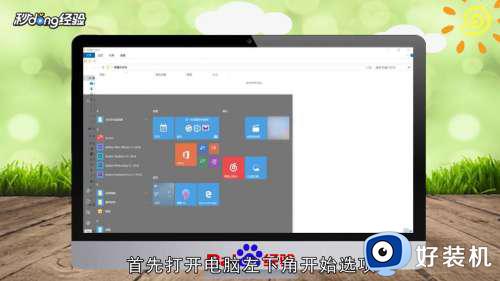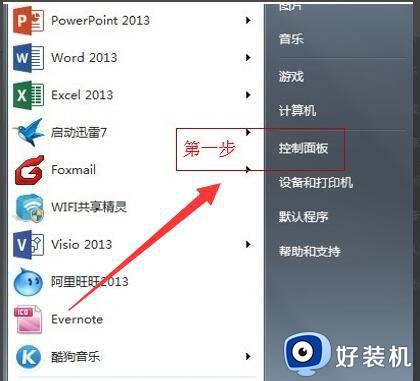thinkpad怎么保持常亮 thinkpad设置屏幕常亮方法
时间:2022-07-26 11:51:16作者:run
为了防止thinkpad在无人操作情况下进入到休眠黑屏状态,用户可以提前对电脑进行设置常亮,今天小编就给大家带来thinkpad怎么保持常亮,如果你刚好遇到这个问题,跟着小编一起来操作吧。
解决方法:
1.先打开我们的thinkpad,之后点击开始按钮;
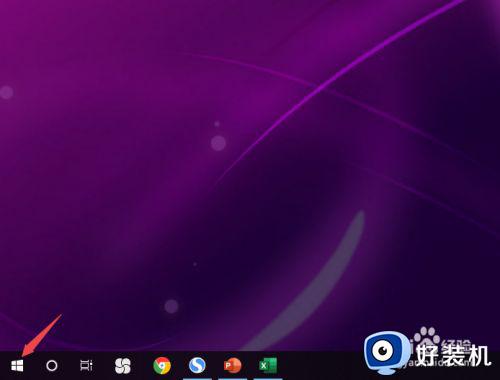
2.然后我们点击设置;
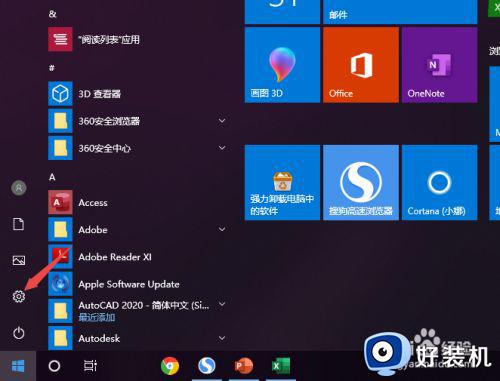
3.之后我们点击系统;
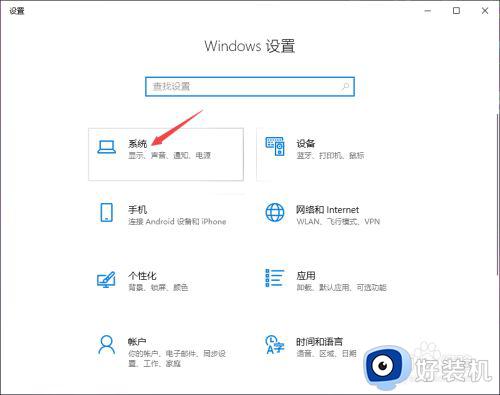
4.然后我们点击电源和睡眠;
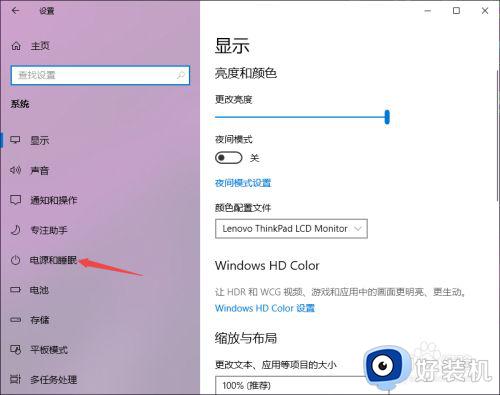
5.然后我们点击在使用电池电源的情况下,经过以下时间后关闭下方的下拉箭头;
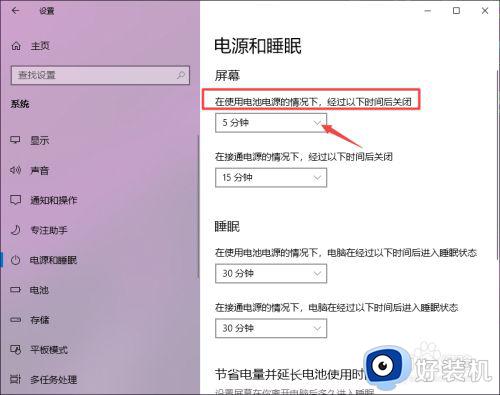
6.之后我们点击关闭;
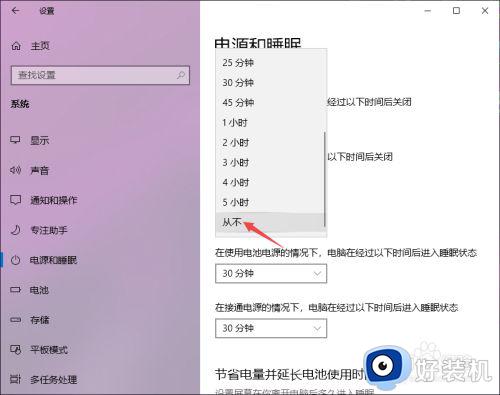
7.之后我们点击在接通电源的情况下,经过以下时间后关闭下方的下拉箭头;
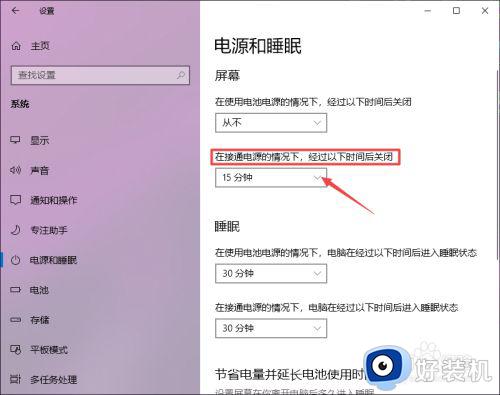
8.弹出的界面,我们点击从不;
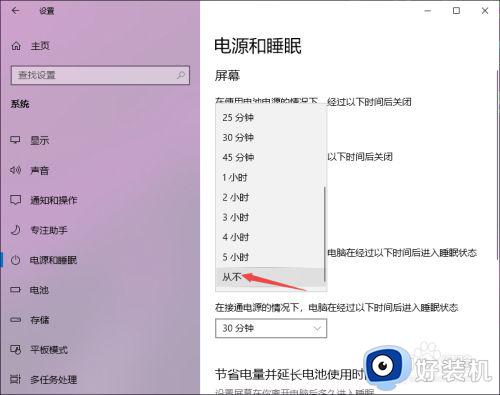
9.最终结果如图所示,这样我们就设置好了,屏幕之后就会长亮了。
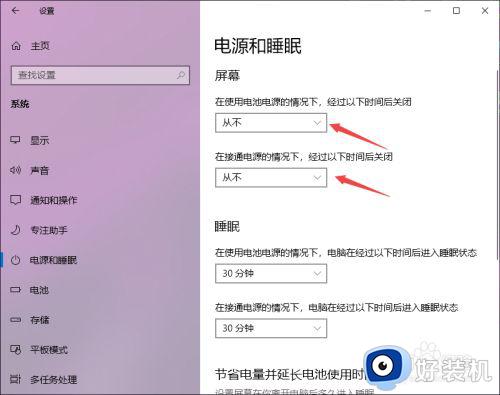
以上就是关于thinkpad设置屏幕常亮方法的全部内容,有需要的用户就可以根据小编的步骤进行操作了,希望能够对大家有所帮助。